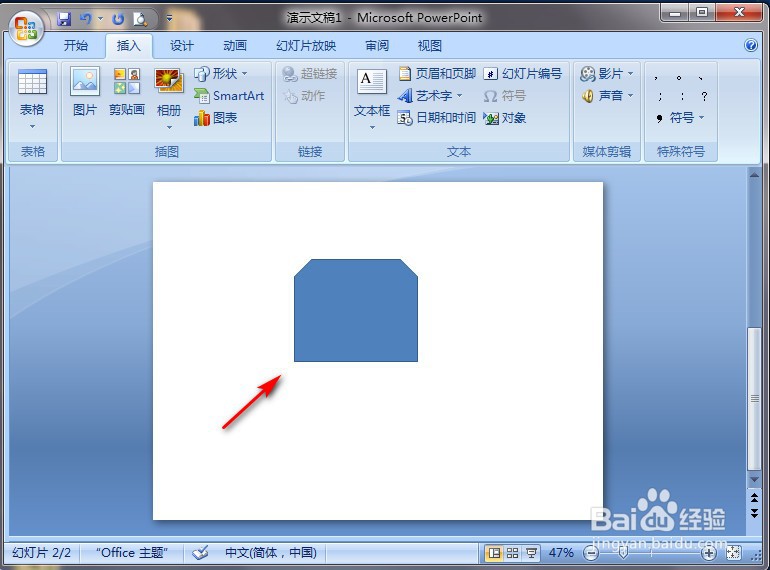1、点击打开“PowerPoint2007”。
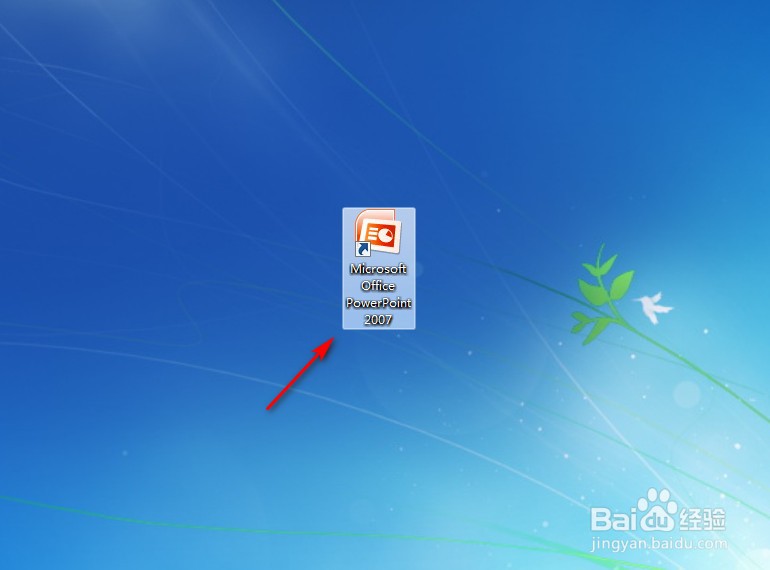
2、点击PowerPoint2007左上角“插入”。

3、点击“形状”。
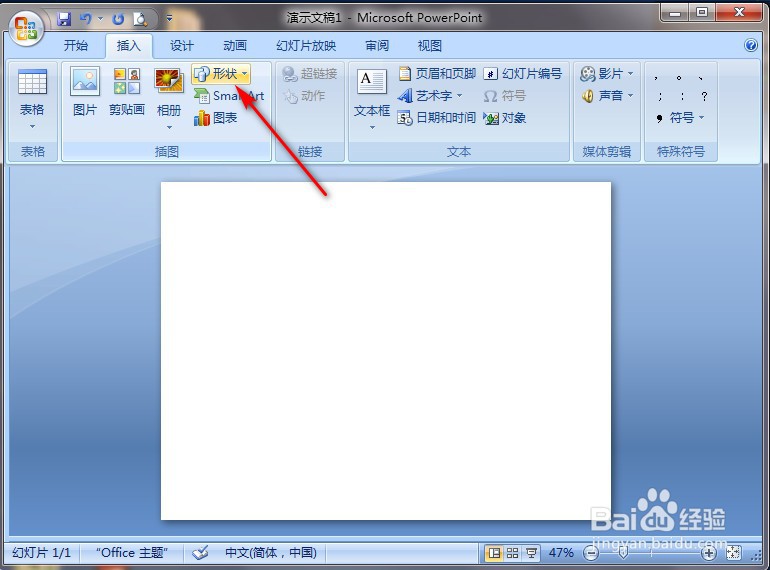
4、点击“剪去同侧角的矩形”图案。

5、在PowerPoint2007空白处长按鼠标左键进行划拉,就完成了。
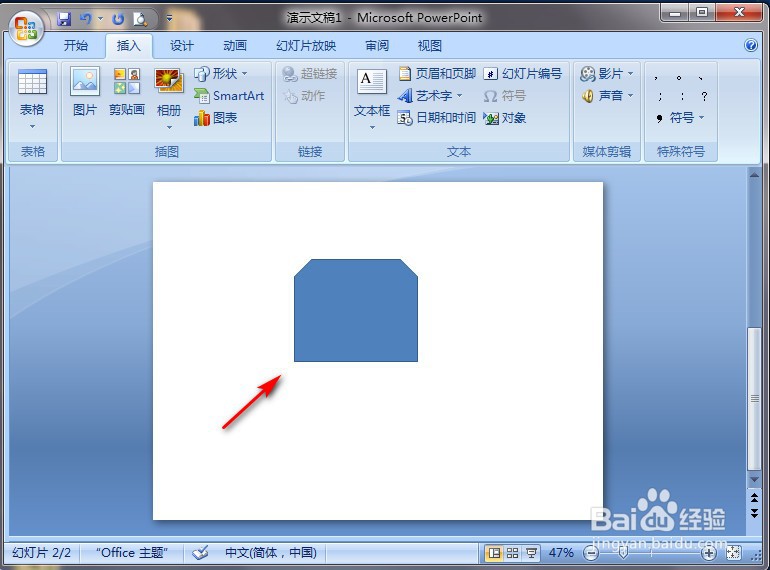
时间:2024-10-31 01:55:13
1、点击打开“PowerPoint2007”。
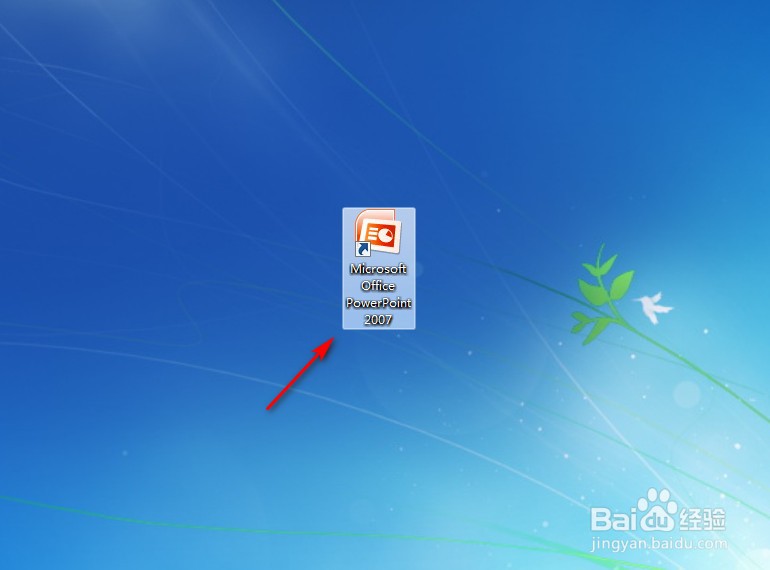
2、点击PowerPoint2007左上角“插入”。

3、点击“形状”。
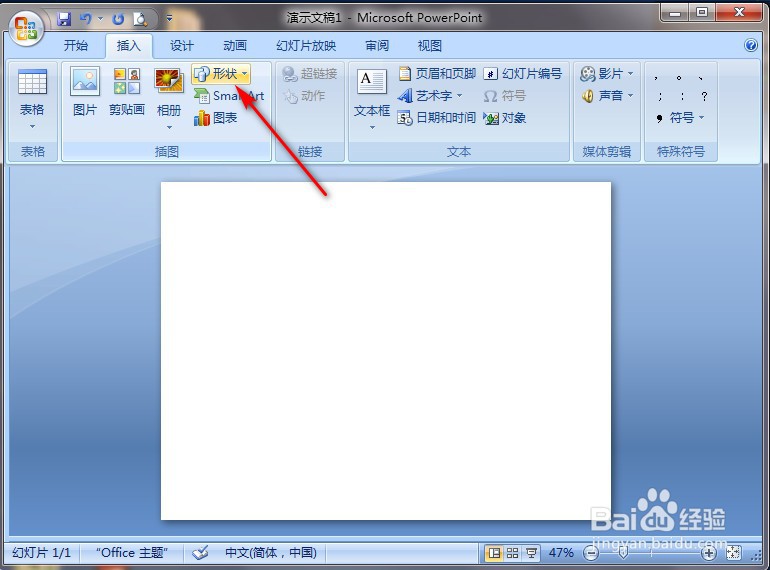
4、点击“剪去同侧角的矩形”图案。

5、在PowerPoint2007空白处长按鼠标左键进行划拉,就完成了。